¿Qué debo hacer si pierdo datos importantes en mi usb? Este artículo te ofrece una serie de métodos que te ayudarán a recuperar tus archivos importantes.
Imagina esta situación: has guardado fotos, documentos importantes o archivos de trabajo en tu USB, y de repente, al intentar acceder a ellos, te das cuenta de que no puedes encontrar nada. Tu USB muestra estar vacío, o peor aún, la computadora no lo reconoce. Este tipo de situaciones son frustrantes, pero no son infrecuentes.
Recientemente, en un foro sobre recuperación de datos, un usuario escribió:
"He perdido todos mis documentos importantes que tenía en mi USB, ¿hay alguna manera de recuperarlos de forma gratuita?"
La buena noticia es que sí, es posible recuperar archivos de tu USB, y existen varias formas de hacerlo, muchas de ellas sin costo alguno. En este artículo, exploraremos los métodos más efectivos para recuperar datos de un USB, sin mencionar los productos de la competencia, y te recomendaremos una opción eficiente y gratuita: el recuperador de archivos USB gratis.
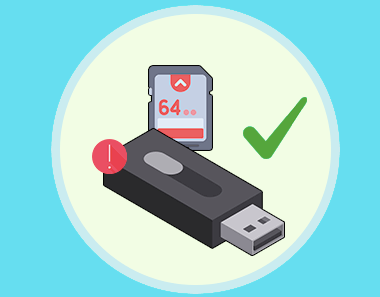
Antes de sumergirnos en los métodos de recuperación, es importante entender por qué los datos de un USB pueden perderse. A continuación, se presentan algunas de las razones más comunes por las que los archivos pueden desaparecer de una memoria USB:
⚠️Eliminación Accidental A veces, sin darnos cuenta, eliminamos archivos importantes. Esto es común cuando estamos limpiando el USB o moviendo archivos, y olvidamos que algunos eran vitales.
⚠️Corrupción de Archivos Si un USB se retira de forma incorrecta o si hay un fallo en el sistema, los archivos pueden corromperse, lo que puede hacer que no sean accesibles.
⚠️Formateo Involuntario Al conectar el USB a una computadora y recibir un mensaje que solicita formatear el dispositivo, algunos usuarios lo hacen sin saber que esto borrará todos los datos.
⚠️Archivos Ocultos A veces, los archivos no desaparecen, pero se ocultan debido a la configuración del sistema o malware. En estos casos, los archivos aún están en el dispositivo, pero no son visibles.
⚠️Daños Físicos El daño físico del USB, como caídas o exposición al agua, también puede resultar en la pérdida de datos.
Ahora que conocemos las razones comunes detrás de la pérdida de datos, es hora de explorar algunos métodos efectivos para recuperar archivos. A continuación, te presentamos 3 métodos que pueden ayudarte a recuperar tus archivos de un USB, sin la necesidad de recurrir a costosos servicios profesionales.
En muchos casos, los archivos eliminados accidentalmente pueden estar en la Papelera de Reciclaje de la computadora, especialmente si el USB se conectó a un PC y los archivos se eliminaron a través del sistema operativo.
Pasos para recuperar archivos desde la Papelera de Reciclaje:

Este método solo funciona si los archivos fueron eliminados recientemente y no se han vaciado aún de la Papelera de Reciclaje.
Si tu USB no es reconocido por tu computadora o muestra errores al intentar acceder a los archivos, puedes intentar repararlo utilizando el Administrador de Dispositivos de Windows. Este método es útil cuando el problema es de software y no de hardware.
Pasos para reparar USB a través del Administrador de Dispositivos:
Si esto no funciona, es posible que se trate de un problema físico con el USB, en cuyo caso se recomienda el siguiente método.
Si los archivos aún no son accesibles o el USB está formateado, puedes utilizar un recuperador de archivos USB gratis como Partition Assistant for Recovery. Este software gratuito te permite realizar una recuperación profunda de archivos eliminados de cualquier dispositivo de almacenamiento, incluyendo memorias USB.
Pasos para recuperar archivos con Partition Assistant for Recovery:
Partition Assistant for Recovery es una opción destacada para recuperar archivos de un USB, ya que permite recuperar datos incluso de dispositivos que han sido formateados o dañados.
La pérdida de datos en un USB puede ser una experiencia frustrante, pero existen diversas soluciones para recuperar archivos USB gratis. Si tus archivos están en la Papelera de Reciclaje o si tu USB no se reconoce, los métodos sencillos de reparación pueden ser suficientes. Sin embargo, si necesitas una recuperación más profunda, Partition Assistant for Recovery es una excelente opción para restaurar tus datos perdidos.
Recuerda siempre hacer copias de seguridad periódicas y tomar precauciones para evitar la pérdida de datos en el futuro.
📍 ¿Cómo puedo recuperar archivos borrados de un USB sin software?
Si los archivos han sido eliminados recientemente, verifica la Papelera de Reciclaje de tu computadora. Si no está allí, puedes intentar reparar el USB usando el Administrador de Dispositivos de Windows, o realizar un escaneo para recuperar los archivos de forma manual, pero en la mayoría de los casos, un software especializado es la opción más confiable.
📍 ¿Partition Assistant for Recovery es gratis?
Partition Assistant for Recovery tiene una versión gratuita que te permite recuperar archivos borrados de un USB. Esta versión es bastante útil para la mayoría de los casos de recuperación de archivos básicos, aunque tiene algunas limitaciones para funciones avanzadas.
📍 ¿Qué hacer si mi USB está dañado físicamente y no puedo acceder a los archivos?
Si el USB tiene daño físico (por ejemplo, se ha roto o expuesto al agua), los métodos de software probablemente no ayudarán. En estos casos, lo mejor es acudir a un servicio profesional de recuperación de datos, ya que tienen herramientas especializadas para tratar daños graves.
📍 ¿Es posible recuperar archivos de un USB formateado?
Sí, los archivos eliminados por un formateo aún pueden ser recuperados, siempre y cuando no hayan sido sobrescritos. Usar un software de recuperación puede ayudarte a restaurar los archivos perdidos de un USB formateado.
📍 ¿Cuánto tarda el proceso de recuperación de archivos?
El tiempo de recuperación depende del tamaño del USB y la cantidad de datos perdidos. El proceso puede tomar desde unos minutos hasta varias horas, dependiendo de la complejidad del caso.